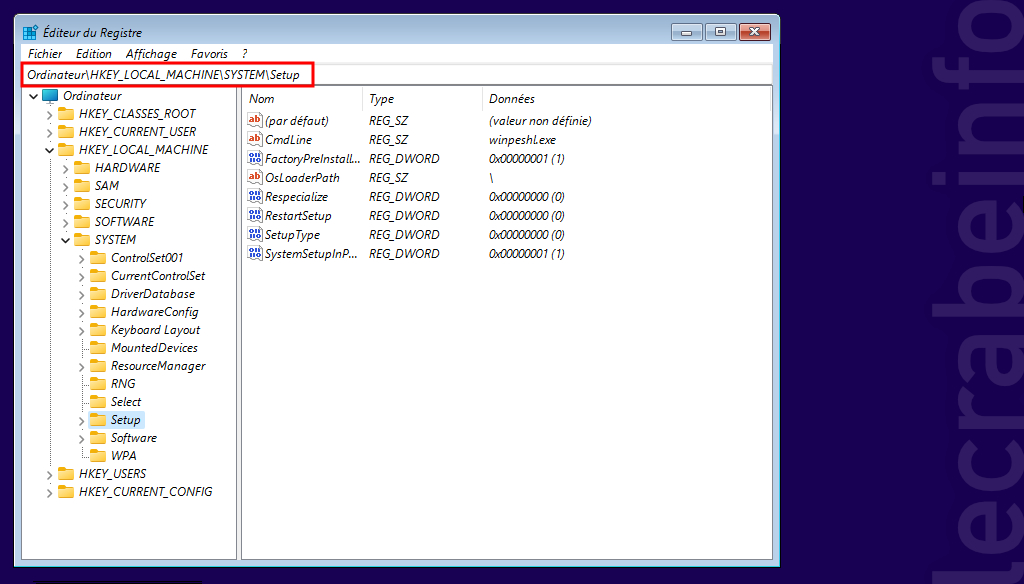Besoin d’installer Windows 11 sur un PC non compatible ? Découvrez comment contourner le blocage du TPM qui bloque l’installation de Windows 11 pour installer Windows 11 sans TPM 2.0 sur n’importe quel PC !
Publicité
Windows 11 – le nouveau système d’exploitation de Microsoft – requiert une configuration matérielle minimale exigeante et handicapante pour beaucoup d’ordinateurs (même récents).
Parmi les exigences matérielles les plus fortes, il y a l’obligation d’avoir un processeur 64 bits compatible (au minimum, Intel de 7è génération ou AMD Ryzen de 2è génération), 4 Go de mémoire vive et surtout une puce TPM 2.0 : cette puce de sécurité n’est pas encore répandue et beaucoup d’ordinateurs n’en possèdent pas.
Si vous essayez d’installer Windows 11 sur un ordinateur qui ne répond pas à toutes les exigences matérielles (processeur non pris en charge, pas de puce TPM 2.0…), vous aurez le message d’erreur suivant :
Ce PC ne peut pas exécuter Windows 11
Cet PC ne répond pas à la configuration minimale requise pour installer cette version de Windows. Pour plus d’informations, visitez le site https://aka.ms/WindowsSysReq
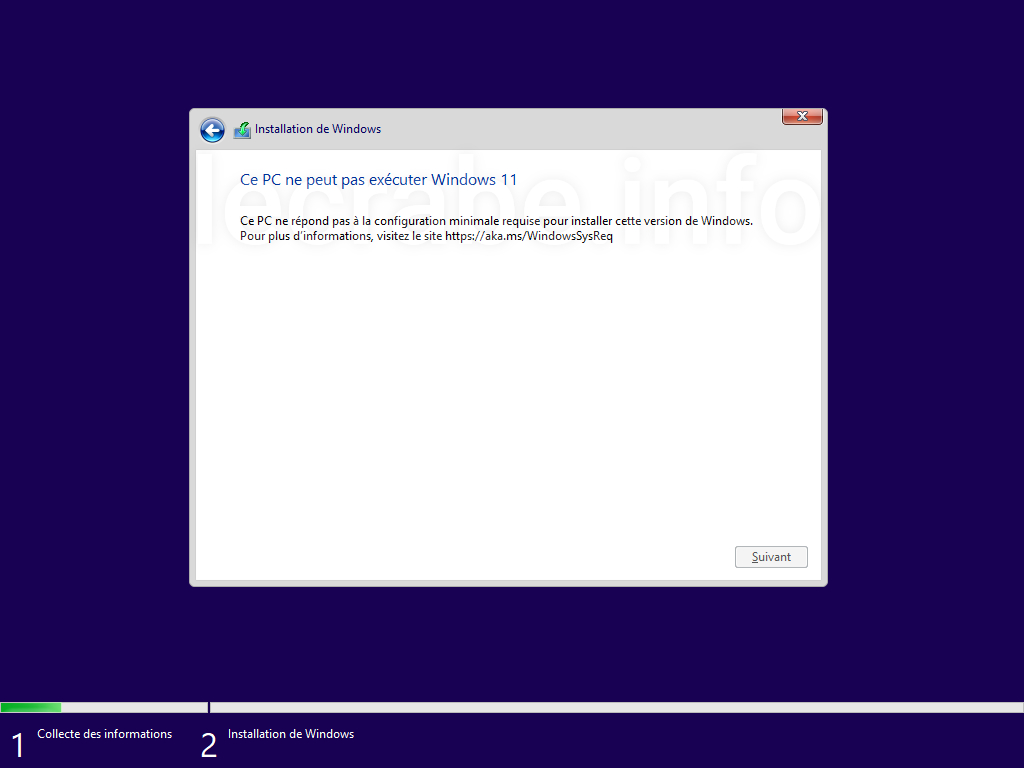
Voici la configuration matérielle minimale requise pour Windows 11 :
- CPU : 1 GHz ou plus, 2 cœurs minimum, 64 bits
> voir la liste des processeurs Intel et AMD compatibles avec Windows 11 - RAM : 4 Go ou plus
- Disque : 64 Go ou plus
- GPU : compatible DirectX 12 avec un pilote WDDM 2.0
- Carte mère : micrologiciel UEFI avec le démarrage sécurisé (Secure Boot) activé
- Puce de sécurité TPM 2.0
Heureusement, il existe aujourd’hui des solutions qui permettent de contourner le TPM et toutes ces restrictions !
Vous voulez installer Windows 11 sur un ancien ordinateur, ou un ordinateur qui n’est pas équipé d’un processeur 64 bits supporté, d’un module de plateforme sécurisée (TPM) 2.0 ou qui ne répond pas à une autre exigence matérielle ?
Dans ce tutoriel, nous allons voir comment installer Windows 11 sur n’importe quel PC, sans TPM (contourner TPM 2.0) et qui ne répond pas aux autres exigences matérielles.
Publicité
Installer Windows 11 sans TPM 2.0 sur un PC non compatible
N°1 : en modifiant le Registre
Pour installer Windows 11 sur un ordinateur non compatible, une astuce consiste à créer une clé LabConfig avec des valeurs DWORD dans le Registre au sein de WinPE, l’environnement de pré-installation de Windows, afin de contourner la vérification du TPM 2.0, du Secure Boot et de la mémoire vive.
Voici les 3 valeurs DWORD qui peuvent être créées :
- BypassTPMCheck (pour désactiver la vérification du TPM 2.0)
- BypassSecureBootCheck (pour désactiver la vérification du Secure Boot)
- BypassRAMCheck (pour désactiver la vérification de la quantité de RAM)
Windows Registry Editor Version 5.00 [HKEY_LOCAL_MACHINE\SYSTEM\Setup\LabConfig] "BypassTPMCheck"=dword:00000001 "BypassSecureBootCheck"=dword:00000001 "BypassRAMCheck"=dword:00000001
Pour installer Windows 11 sur un PC non compatible en modifiant le Registre, suivez ces instructions :
- Créez une clé USB d’installation de Windows 11.
- Démarrez votre PC à partir de la clé USB d’installation de Windows 11.
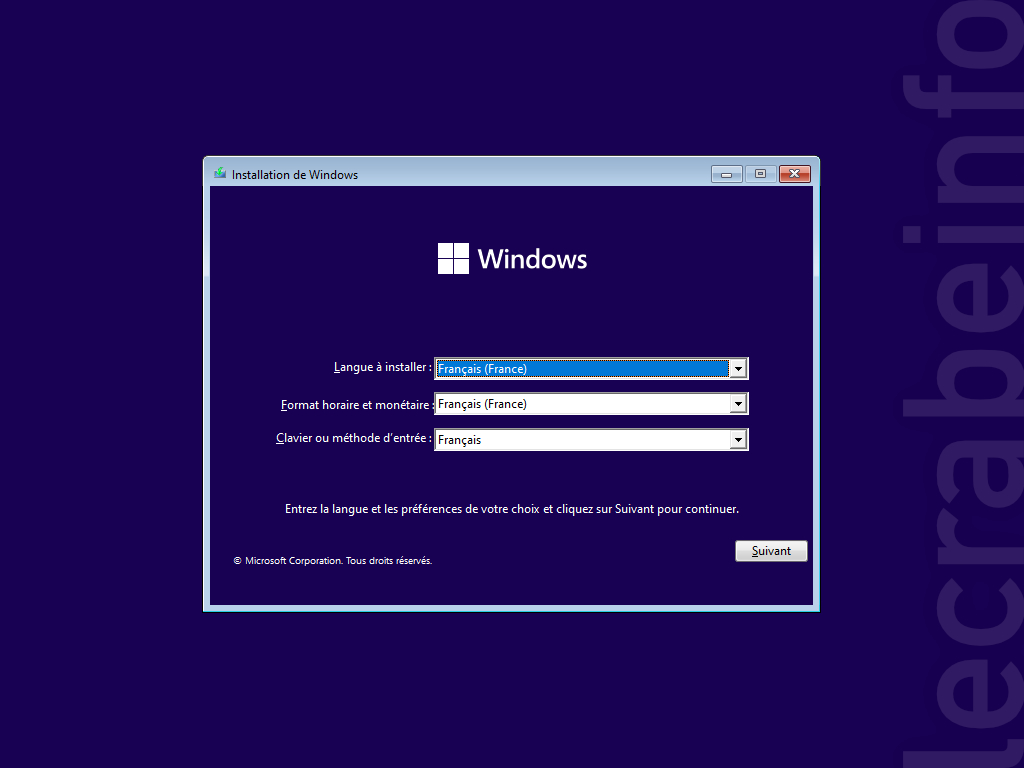
- Ouvrez l’invite de commandes en appuyant simultanément sur les touches ⇧ Maj + F10.
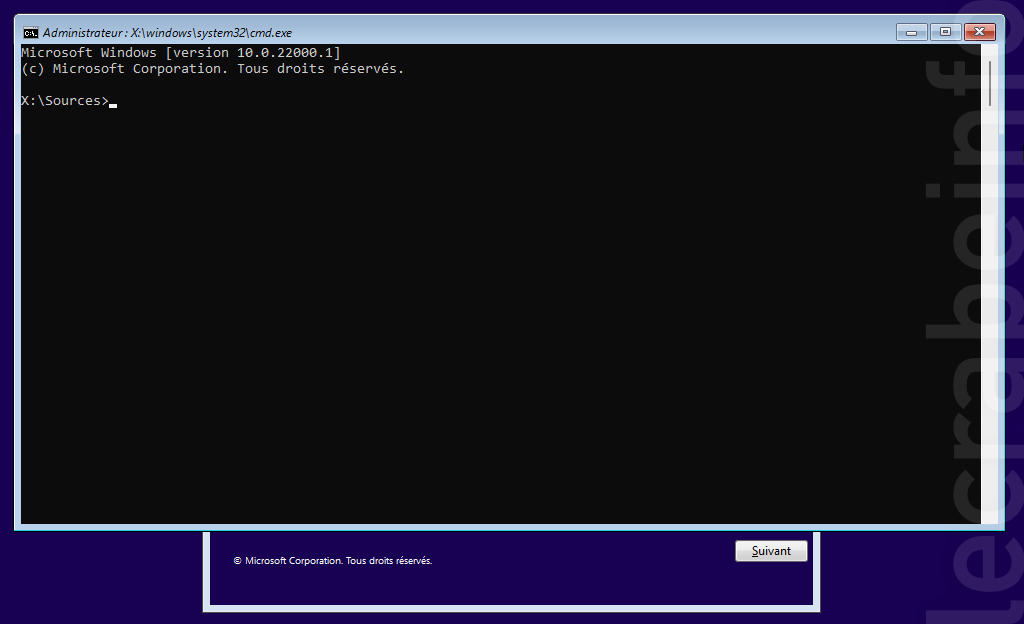
- Ouvrez l’éditeur du Registre en entrant regedit puis Entrée.

- Naviguez jusqu’à la clé suivante :
HKEY_LOCAL_MACHINE\SYSTEM\Setup
- Faites un clic droit sur la clé Setup > Nouveau > Clé.
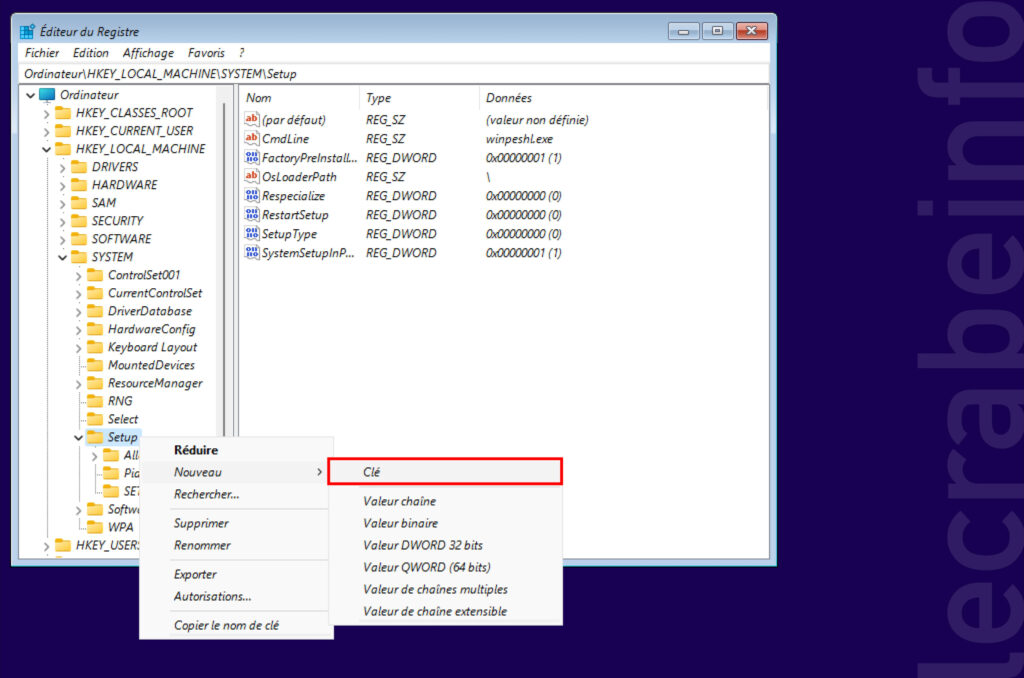
- Nommez la clé LabConfig.
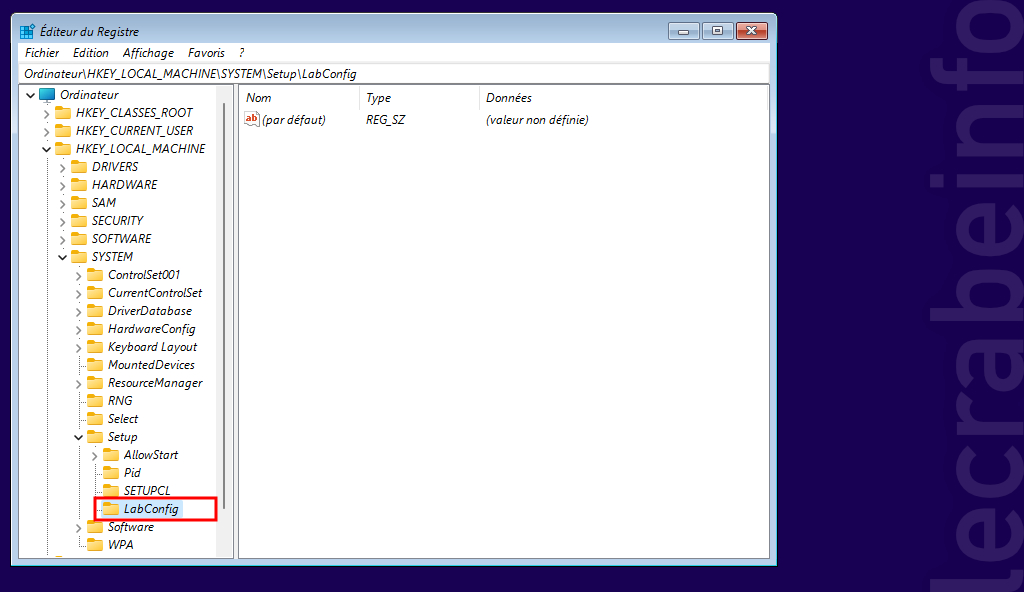
- Faites un clic droit sur la clé LabConfig > Nouveau > Valeur DWORD 32 bits.
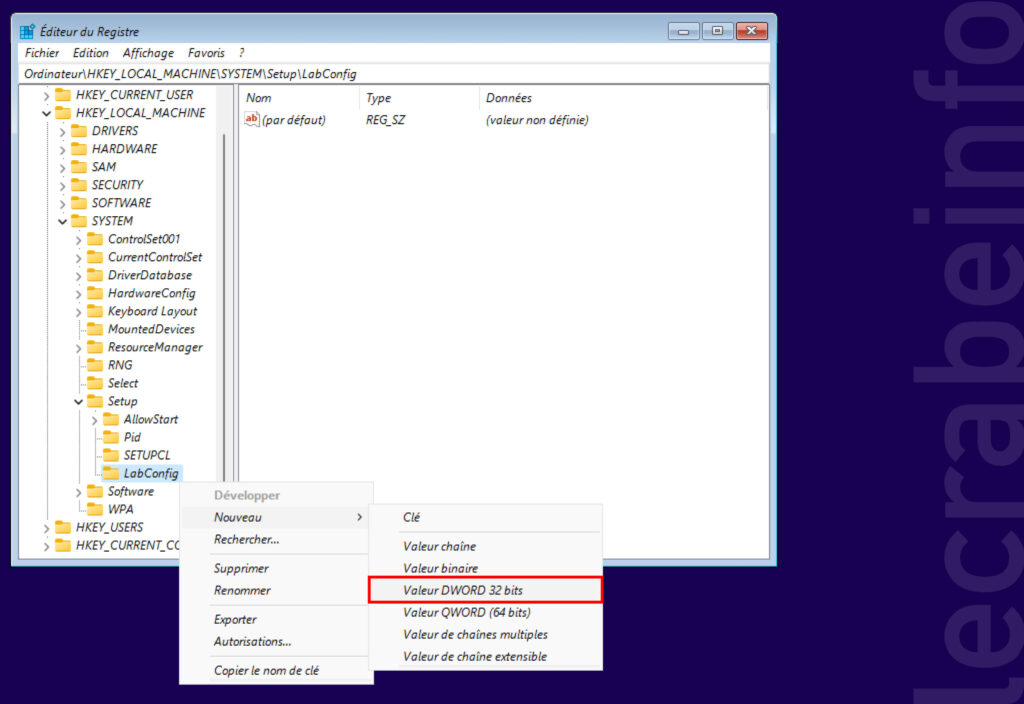
- Nommez la valeur BypassTPMCheck avec 1 puis faites Entrée (cette valeur va désactiver la vérification du TPM 2.0).
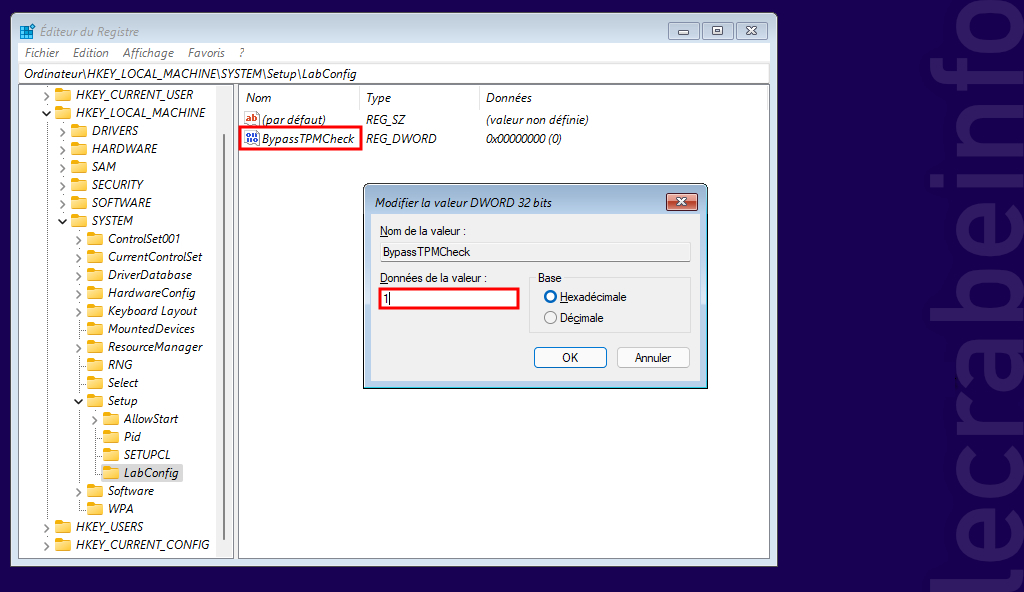
- Créez une nouvelle valeur BypassSecureBootCheck avec 1 puis faites Entrée (cette valeur va désactiver la vérification du SecureBoot).
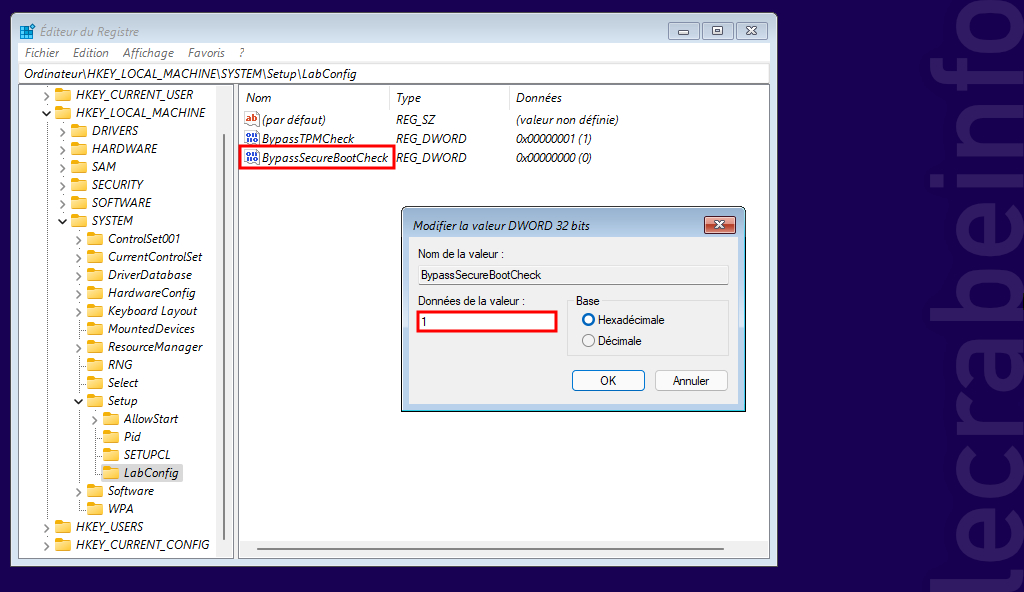
- Créez une valeur BypassRAMCheck avec 1 puis faites Entrée (cette valeur va désactiver la vérification de la quantité de mémoire vive).
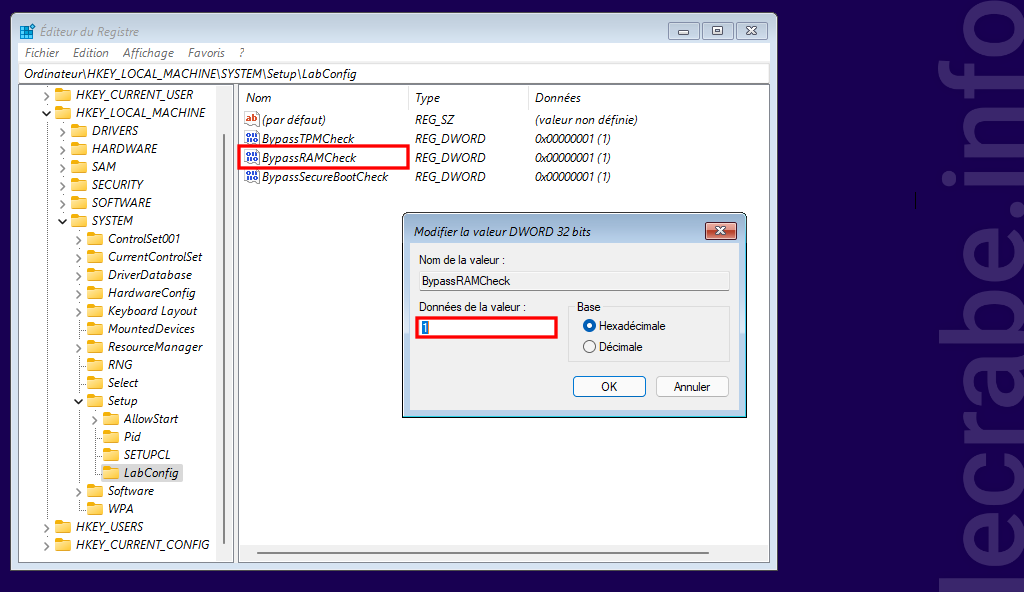
- Fermez l’éditeur du Registre puis l’invite de commandes.
- Vous pouvez maintenant continuer l’installation de Windows 11 sur un ordinateur sans TPM 2.0 ni SecureBoot !


N°2 : en créant une clé USB modifiée de Windows 11
Vous pouvez installer Windows 11 sur un ordinateur non compatible en créant une clé USB d’installation modifiée de Windows 11 qui intègre les modifications du Registre (la clé LabConfig et les différentes valeurs DWORD) qui permettent de contourner les exigences matérielles de Windows 11.
Cela vous évite de devoir modifier le Registre à chaque nouvelle installation de Windows 11 sur un PC incompatible.
Pour créer votre clé USB rétrocompatible de Windows 11, suivez ce tutoriel :
Créer une clé USB rétrocompatible de Windows 11 (CPU, TPM 2.0, Secure Boot…)
N°3 : en créant un ISO modifié de Windows 11
Autre solution : créer un ISO de Windows 11 compatible avec n’importe quel ordinateur. Toutes les exigences matérielles de Windows 11 seront annulées :
- Tous les processeurs 64 bits seront compatibles
- Pas besoin de Secure Boot
- Pas besoin de puce TPM 2.0
- Moins de 4 Go de RAM accepté
- Carte mère avec micrologiciel BIOS accepté
Pour créer votre ISO rétrocompatible de Windows 11, suivez ce tutoriel :
Créer un ISO rétrocompatible de Windows 11 (CPU, TPM 2.0, Secure Boot…)
Publicité